
Tartalom
A egy wiki, ami azt jelenti, hogy sok cikket több szerző írt. A cikk elkészítéséhez 9, névtelen néven vett részt a kiadásban és annak időbeli javításában.A Java SDK vagy JDK egy olyan alkalmazáscsomag és könyvtár, amelyet eredetileg a Sun Microsystems fejlesztett ki (az Oracle Java által jelenleg terjesztett) a Java-ban írt alkalmazások vagy programok létrehozására és módosítására. Itt indulhat el, ha elkezdi a Java programozását.
szakaszában
-

Töltse le a * legújabb verziójátJava JDK az Oracle Java webhelyről. -
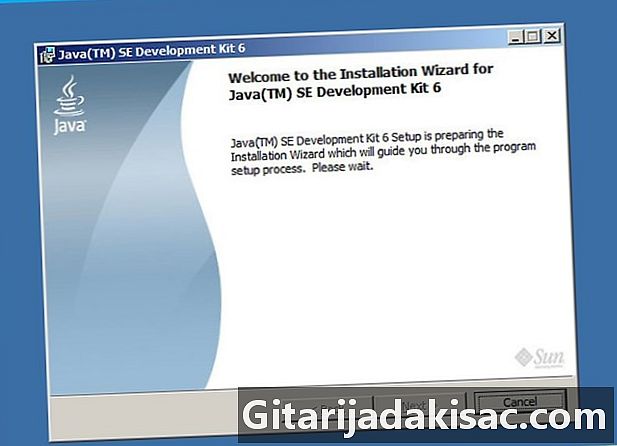
Kattintson duplán a letöltött fájlra a telepítőprogram megnyitásához. (1. ábra) -
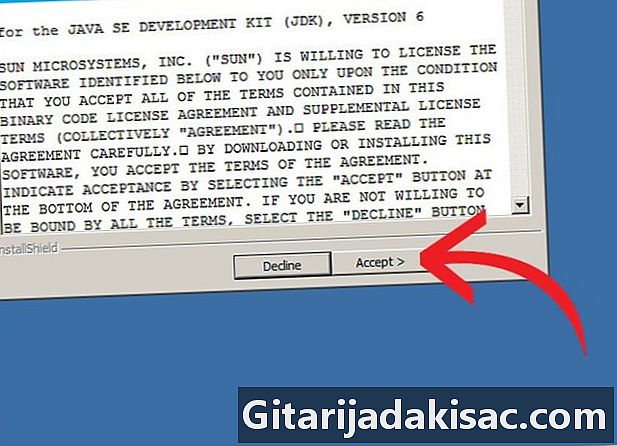
Kattintson a következő, majd olvassa el és elfogad a licencszerződés. -
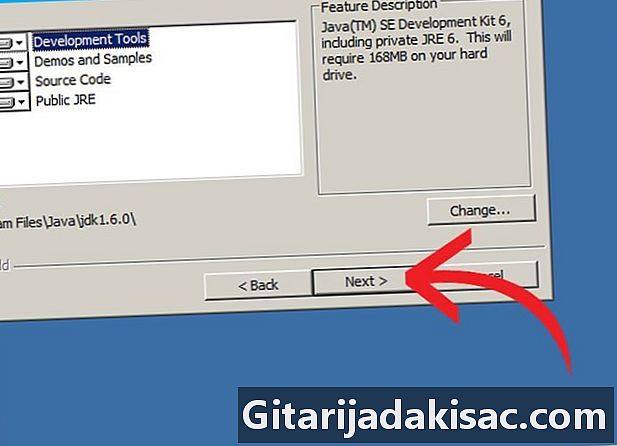
A következő képernyő néhány lehetőséget kínál. Ha nem tudja, mit csinál (az a tény, hogy elolvasta ezt a cikket, igazolja, hogy még nem ismeri), hagyja ki és kattintson a következő. (2. ábra) -

A következő oldalon telepítenie kell (és egyes esetekben esetleg még le is kell töltenie) a Java fejlesztői környezetet.(3. ábra) -
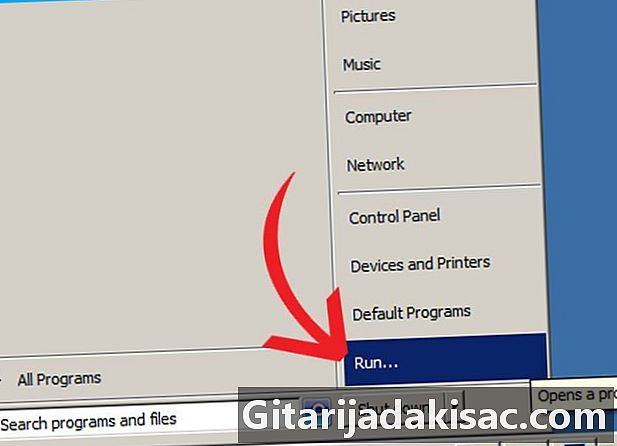
A telepítés ezen részének befejezése után kattintson a képernyő alján található Start gombra, majd a képernyőre Futni... vagy a gomb egyidejű megnyomásával A windows + R. -

Írja be az e mezőbe cmd és kattintson a gombra rendben. -
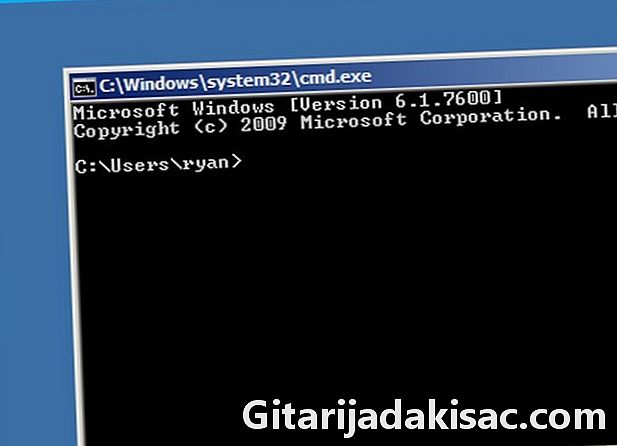
Ezután egy fekete háttérrel rendelkező ablakon (a tolmácskonzolon) kell kinyílnia, és világossá szürke e néven jelenik meg, más néven a parancssort. Az ablak háttér- és előtér színét tetszés szerint beállíthatja úgy, hogy a jobb egérgombbal kattint a vezérlőpult bal felső sarkában lévő Windows ikonra. (4. ábra) -
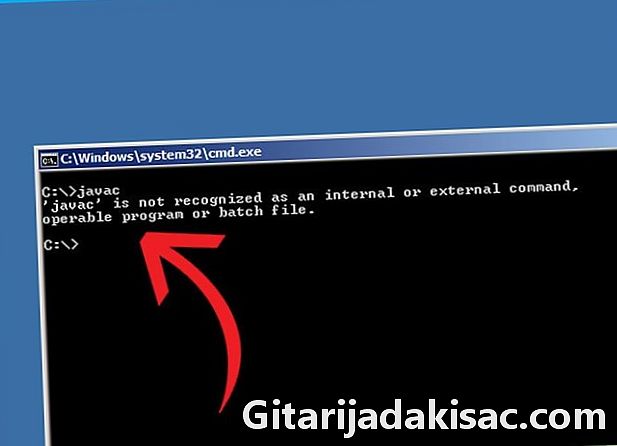
Miután erre az ablakra koncentrált, írja be javac majd nyomja meg a gombot belépés. Ha a parancssor megmutatja: A javac-ot nem ismeri fel belső vagy külső parancs, végrehajtható program vagy parancsfájl, ugorjon a következő lépésre. Ha a javac fordító jelentős számú lehetőséget és sort ad vissza, folytassa közvetlenül a 15. lépéssel. -
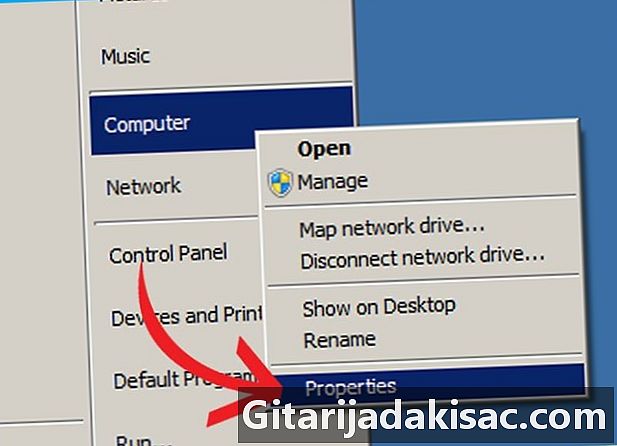
Nyissa meg a tulajdonságok ablakot A számítógépem jobb egérgombbal kattintva az asztalon megjelenő ikonra, vagy a kattintással kezdet > A számítógépem. A megnyíló legördülő menüben kattintson a gombra beállítások. -
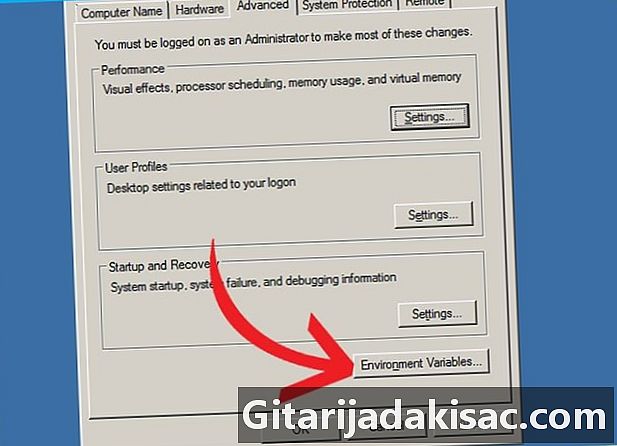
Egy ablak hívott Rendszerbeállítások akkor kinyílnia kell. Kattintson a fülre Speciális rendszerbeállítások aztán tovább Környezeti változók(5. ábra) -

Ekkor megnyílik egy másik ablak, amely több meglehetősen zavaros mondatot mutat be. Kattintson a változót megjelenítő sorra útvonal a megnevezett párbeszédpanelen Felhasználói változók a (te_kapcsolat_neve) számára, majd kattintson az OK gombra változás. -
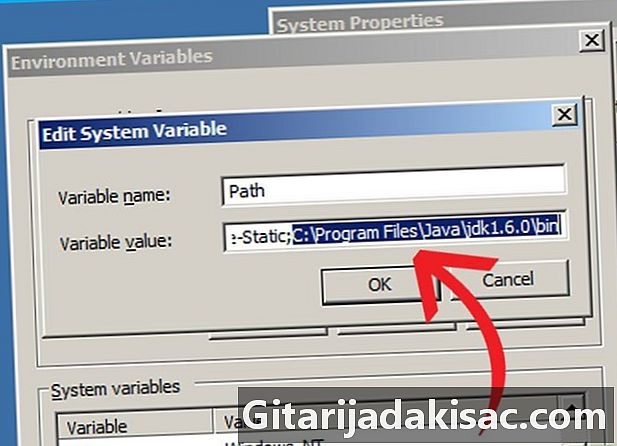
Megnyílik egy két sort tartalmazó párbeszédpanel, amely a felső sorban mutatja meg a változó nevét, majd a tartalmát az alsó sorban. Vigyázzon, ne töröljön semmit. A sor végére illesszen be egy pontosvesszőt (ha még nem létezik) ; ), majd adjuk hozzá C: Program Files Java jdk1,7.0 bin. Feltéve, hogy nem változtatott meg semmit a Java fejlesztési környezet telepítési útvonalán. Ha nem, akkor be kell írnia a telepítés elején kiválasztott utat. -

Kattintson a alkalmaz majd rendben minden nyitott ablakon. Nyissa meg újra a Windows parancsértelmezőt, és kövesse a 6., 7., 8. és 9. lépést a parancs működésének ellenőrzéséhez javac. -
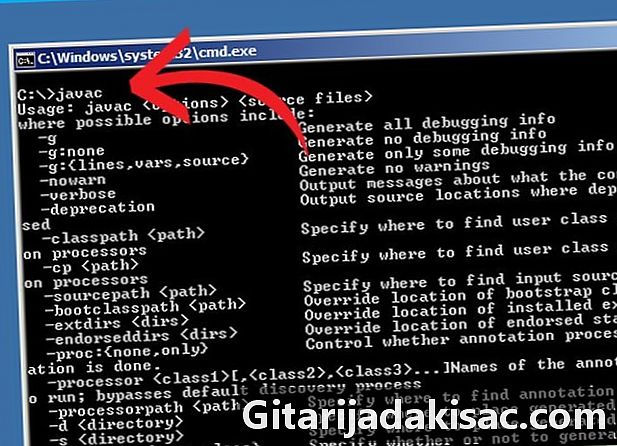
Gratulálunk! Első lépést tett a Java programozás felé.
- Ha meg akarja változtatni a telepítési útvonalat, akkor azt a gombra kattintva kell megtennie Szerkesztése ... az engedély elfogadását követő oldalon. Ha ezt a lehetőséget választja, feltétlenül regisztrálja az új telepítési útvonalat.
- Lehet, hogy még nem létezik megnevezett változó útvonal a felhasználói konfigurációban. A kattintással létrehozhat egyet hírek majd hozzáadja az elérési utat a Java telepítéshez, a fentiek szerint.
- Ha mégis látja a a javac nem ismeri fel ... a hozzáférési út módosítása a változóban útvonallehet, hogy újra kell indítania a rendszert, hogy ezt a változást figyelembe vegye.
- Ez az útmutató a Java 6-os verziójának fejlesztõkészletének a Windows XP otthoni vagy otthoni számítógépet futtató felhasználói számára készült.
- Rendkívül óvatosnak kell lennie a rendszer környezeti változóinak szerkesztésén, mivel ez károsíthatja az operációs rendszert.
- A Java 1.5 (vagy 5.) verziója óta a Java fejlesztési környezetet átnevezték JDK helyett SDK.
- Vigyázzon, ha a jobb gombbal csak a linkre kattint A számítógépem és nem a rendszerindítási menüben vagy más hivatkozásban.